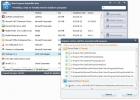Πού είναι ο φάκελος εκκίνησης και τρόπος επεξεργασίας στοιχείων εκκίνησης στα Windows 8
Σε αντίθεση με προηγούμενες εκδόσεις των Windows, συμπεριλαμβανομένων των Windows 7 και των Windows Vista, τα Windows 8 συνοδεύονται από ένα ανανεωμένο Μενού Έναρξης Μετρό που ονομάζεται Έναρξη Οθόνης, που περιέχει όλες τις εγγενείς και εγκατεστημένες εφαρμογές Metro, συντομεύσεις σε βοηθητικά προγράμματα συστήματος, εφαρμογές επιτραπέζιου υπολογιστή, Ρυθμίσεις υπολογιστή, συσκευές αναπαραγωγής ήχου και βίντεο και περισσότερο. Παρόλο που η οθόνη έναρξης των Windows 8 λειτουργεί ως κεντρικός πίνακας ελέγχου για όλες τις εφαρμογές που χρησιμοποιούνται πιο συχνά και επισκέφτηκε τοποθεσίες συστήματος, καθιστά λίγο δύσκολη την αναζήτηση και την εκκίνηση προγραμμάτων συστήματος των Windows και φακέλους. Μεταξύ των Windows 8 Προφίλ χρήστη φακέλους, ο φάκελος εκκίνησης των Windows είναι ένας από τους οποίους δεν μπορεί να ανοίξει χρησιμοποιώντας την Αναζήτηση οθόνης έναρξης και Επομένως, πρέπει να πλοηγηθείτε μη αυτόματα στο φάκελο Εκκίνησης των Windows για να προσθέσετε, να επεξεργαστείτε και να διαγράψετε τα Windows Στοιχεία εκκίνησης. Σε αντίθεση με τα Windows 7 από όπου μπορεί κανείς να ανοίξει εύκολα το φάκελο Startup
Ολα τα προγράμματα σύνδεσμος (προσβάσιμος από το μενού Έναρξη), οι χρήστες των Windows 8 πρέπει να καρφιτσώσουν με μη αυτόματο τρόπο το φάκελο εκκίνησης είτε στη γραμμή εργασιών είτε στην οθόνη έναρξης για να αποκτήσουν γρήγορη πρόσβαση σε στοιχεία που ξεκινούν με σύνδεση των Windows. Σε αυτήν την ανάρτηση, θα σας βοηθήσουμε να βρείτε το φάκελο εκκίνησης των Windows 8, ώστε να μπορείτε εύκολα να προσθέσετε και να επεξεργαστείτε τα στοιχεία εκκίνησης των Windows 8.Χρησιμοποιώντας την Αναζήτηση οθόνης έναρξης των Windows 8, μπορείτε να ανοίξετε αμέσως Προχωρημένη εκκίνηση επιλογές, δείτε προγράμματα που ξεκινούν αυτόματα με Windows και αλλάζουν Παράθυρο για μετάβαση επιλογές εκκίνησης. Δεν περιλαμβάνει συντόμευση στο φάκελο εκκίνησης των Windows 8. Ωστόσο, μπορείτε να χρησιμοποιήσετε την κονσόλα Window 8 Run για να ανοίξετε γρήγορα το φάκελο AppData, που βρίσκεται μέσα στο φάκελο προφίλ χρήστη, για να μεταβείτε στο φάκελο Startup.

Ανοίξτε το φάκελο εκκίνησης των Windows 8
Για να ξεκινήσετε, χρησιμοποιήστε Windows + R συνδυασμός hotkey και εισαγάγετε% AppData%. Θα ανοίξει το φάκελο προφίλ περιαγωγής, επιτρέποντάς σας να προβάλετε φακέλους εγκατεστημένων εφαρμογών και να περιηγηθείτε στους φακέλους συστήματος των Windows. Θα βρείτε το φάκελο Startup στο \ Microsoft \ Windows \ Έναρξη μενού \ Προγράμματα ντοσιέ.

Για γρήγορη πλοήγηση στο φάκελο Startup, ανοίξτε την Εξερεύνηση των Windows και εισαγάγετε την ακόλουθη διαδρομή στη γραμμή διευθύνσεων με το όνομα του φακέλου προφίλ χρήστη και, στη συνέχεια, πατήστε Enter.
C: \ Χρήστες \\ AppData \ Roaming \ Microsoft \ Windows \ Start Menu \ Programs \ Startup
Αυτό θα σας μεταφέρει απευθείας στο φάκελο εκκίνησης των Windows 8.

Μπορείς να χρησιμοποιήσεις Επιλογή Pin to Start από δεξί κλικ στο μενού περιβάλλοντος για να ανοίξετε γρήγορα το φάκελο "Έναρξη" από την οθόνη έναρξης των Windows

Ορίστε την επιλογή Pin to Start θα στείλει τη συντόμευση στο φάκελο στην οθόνη Έναρξη.

Προβολή και επεξεργασία στοιχείων εκκίνησης
Τα Windows 8 δεν εμφανίζουν στοιχεία εκκίνησης στο Διαμόρφωση συστήματος χρησιμότητα, άνετα γνωστό ως msconfig.exe. Η καρτέλα Startup περιλαμβάνει έναν σύνδεσμο προς Διαχείριση εργασιών Windows 8 -> Εκκίνηση παράθυρο που περιέχει όλες τις εφαρμογές και τα σενάρια εκκίνησης συστήματος και χρήστη.

ο Ξεκίνα ενότητα στο Διαχειριστής εργασιών σας επιτρέπει να οργανώνετε εύκολα στοιχεία εκκίνησης. Παρέχει επίσης πληροφορίες σχετικά με το στοιχείο εκκίνησης, όπως όνομα εκδότη, κατάσταση και αντίκτυπο εκκίνησης (ένα ενσωματωμένο εργαλείο που μετρά το χρόνο που απαιτείται για τη φόρτωση του στοιχείου εκκίνησης). Κάνοντας δεξί κλικ στο στοιχείο, θα μπορείτε να απενεργοποιήσετε το στοιχείο εκκίνησης, να μεταβείτε στη διαδρομή προέλευσης του στοιχείου, να δείτε τις Ιδιότητες και να ξεκινήσετε την αναζήτηση στο διαδίκτυο για να λάβετε περισσότερες πληροφορίες σχετικά με το επιλεγμένο στοιχείο.

Έρευνα
Πρόσφατες δημοσιεύσεις
Wise Program Uninstaller: Ισχυρό Remover εφαρμογών τρίτων
Η Microsoft εργάζεται σκληρά για τη βελτίωση του λειτουργικού τους ...
CollageIt: Δημιουργήστε εντυπωσιακά κολάζ δωρεάν
Το 2009, καλύψαμε μια ισχυρή εφαρμογή δημιουργίας κολάζ, που ονομάζ...
Πώς να επαναφέρετε τα εφέ Aero στα Windows 8
Όταν ενημέρωσα από τα Windows XP σε Windows 7 (μην ρωτάτε γιατί παρ...